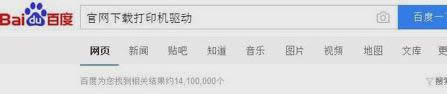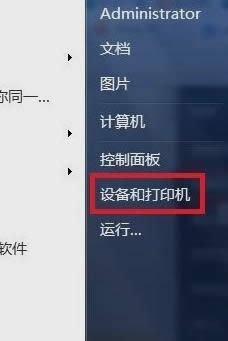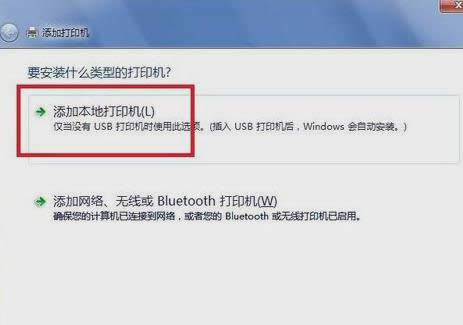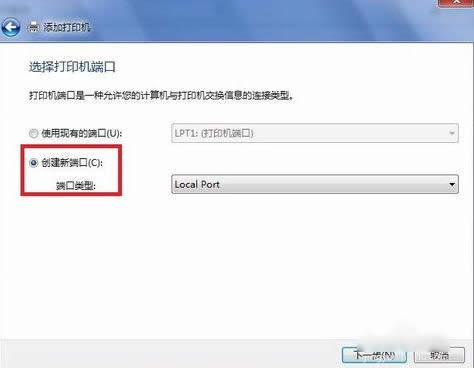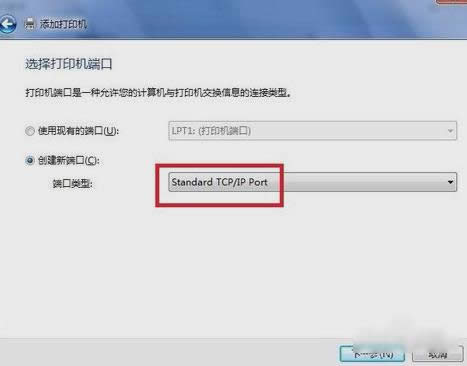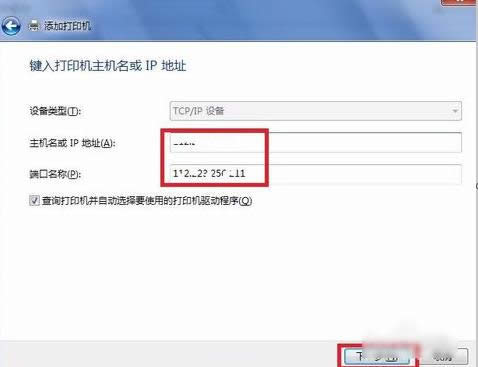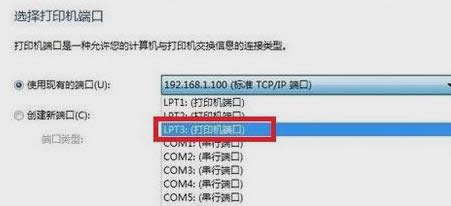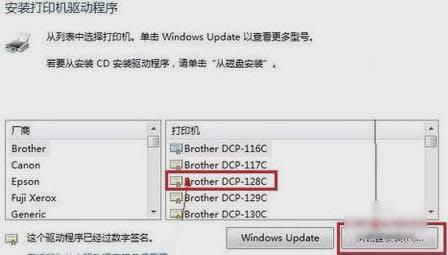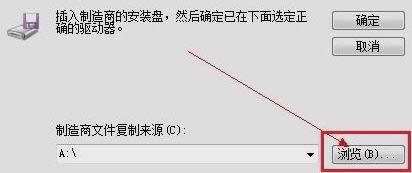打印機驅動怎樣安裝,本教程教您打印機驅動怎樣安裝
發布時間:2021-04-21 文章來源:xp下載站 瀏覽:
|
Windows 7,中文名稱視窗7,是由微軟公司(Microsoft)開發的操作系統,內核版本號為Windows NT 6.1。Windows 7可供家庭及商業工作環境:筆記本電腦 、平板電腦 、多媒體中心等使用。和同為NT6成員的Windows Vista一脈相承,Windows 7繼承了包括Aero風格等多項功能,并且在此基礎上增添了些許功能。 小伙伴們,我們都知道打印機是要安裝驅動才能使用的,但是打印機驅動該怎么安裝呢?這是個問題,那么這個問題小編今天就包了。接下來我就來告訴你們打印機驅動要怎么安裝。 小編發現好像小伙伴們都在找打印機驅動的安裝方法,于是小編就來幫助小伙伴們解決問題啦,來來來,我們便往下看邊說。因為小編的安裝打印機驅動的操作方法就在文章的末尾呢。所以小伙伴們,快接著往下看吧。 首先,在百度搜索“官方網站下載打印機驅動”,進入官網后下載。
打印機驅動安裝載圖1 然后,點“開始”菜單,再點“設備和打印機”。
打印機驅動載圖2 接著,在彈出的窗口里點“添加打印機”。
打印機載圖3 再點“添加本地打印機”。
安裝打印機驅動載圖4 然后再點“創建新端口”,然后再點“下一步”。
打印機載圖5 然后,選擇TCP/IP選項,點擊“下一步”,如下圖所示。
打印機載圖6 然后,輸入打印機主機名稱或者IP地址 ,再點擊“下一步”。
打印機驅動載圖7 然后,選中設置的地址,點擊“下一步”。
安裝打印機驅動載圖8 如果系統自帶驅動選中后,即可安裝,如果系統上沒有自帶打印機驅動,那就先下載好保存到電腦上,然后點擊“從磁盤安裝”。
打印機驅動載圖9 接著,在文檔中找到驅動文件或者驅動文件夾。
打印機驅動載圖10 最后,點擊“下一步”,再一步步安裝上即可,完成后會看到一個打印機的圖標,就可以打印了。
打印機載圖11 以上就是打印機驅動安裝的步驟啦~~你們會了不~~~ Windows 7簡化了許多設計,如快速最大化,窗口半屏顯示,跳轉列表(Jump List),系統故障快速修復等。Windows 7將會讓搜索和使用信息更加簡單,包括本地、網絡和互聯網搜索功能,直觀的用戶體驗將更加高級,還會整合自動化應用程序提交和交叉程序數據透明性。 |
相關文章
本類教程排行
系統熱門教程
本熱門系統總排行